现在安卓平台有好多好玩的动作类手游,在手机上玩动作格斗类游戏就是没有手感,那么使用手柄是一个很好的解决方案,今天小编要给大家分享的这款手柄,也正是小鸡模拟器的公司出品的小鸡游戏手柄!

小鸡游戏手柄的包装可以说是和小米手机的类有相同,都是使用类似牛皮纸的材质,这也奠定了小鸡游戏手柄在运输中有一定的保护。
小编拿到手上的是小鸡游戏手柄增强版,内附一个USB无线接收器可以让更多的设备使用小鸡,而其它就是一些参数等等。

小鸡游戏手柄的增强版内附的东西:USB无限接收器一个,小鸡游戏手柄一个,数据线一根。配件相对简单一些。
USB无线接收器的特写,适合各种USB接口,让不同的设备都可以感受到手柄玩游戏的快乐哦!

现在我们就能介绍一下主角:小鸡游戏手柄了,如果你还没见过小鸡游戏手柄的话,那么你绝对会想不到,小鸡游戏手柄很小巧,这也是为了方便携带而设计的,但是这样小巧的手柄并不会影响操作。

小鸡游戏手柄有2个摇杆,和标准的十字键,另外你可以在小鸡手柄上看到有苹果或安卓的标志,这也意味着小鸡是支持苹果和安卓的,所以说嘛 任何设备都是畅通无阻使用小鸡的。另外值得一提的是小鸡游戏手柄的材质的确很舒服,磨砂的触感十分舒适。

而小鸡游戏手柄的后面设计的是L R键,这个在游戏中也是经常用到的,这个键就不作介绍了。

小鸡游戏手柄的后面也说明了如何操作调出不同的设备连接模式。例如安卓的:A + HOME 同时按进入安卓连接模式。

小鸡游戏手柄最大的不同之处就是支持USB充电,这让很多同类的游戏手柄就甘拜下风了,因为支持充电的话,就可以随身携带一个充电宝,随时给小鸡充电了哦!(图中的是小米移动电源)

点亮小鸡游戏手柄后,手柄上的X Y B A会亮起不同的颜色灯光,及时在夜晚下也无需担心操作的问题了,这一点要给小鸡游戏手柄的细心点个赞!

小鸡游戏手柄另外的一个特色就是自带伸缩支架,最大的伸缩范围可以支持一部三星NOTE系列的手机,支架的最顶端经过设计后,可以有效的防止因为固定手机而触碰到手机的按键。

连上小米手机4后的图片,完美运行而且没有延迟,所以说小鸡游戏手柄可能是最好的游戏手柄!因为第一 它方便携带,第二可以支持USB充电,第三就是自带支架,光凭这3点小编相信应该就可以打动你购买的心吧!
使用操作详解:

为了能够更好的体验小鸡游戏手柄,小编建议你还是使用小鸡模拟器来使用吧!点击模拟器APP上方的手柄操作,这样你就可以进入到设置手柄的操作中来,配对是需要同时按A,HOME键至灯亮。
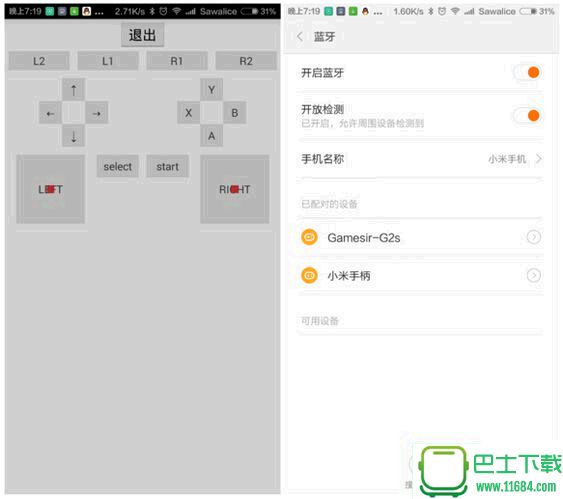
"你还可以测试小鸡游戏手柄的延迟怎么样,是否灵敏,如果有需要设置蓝牙的,最好设置下。
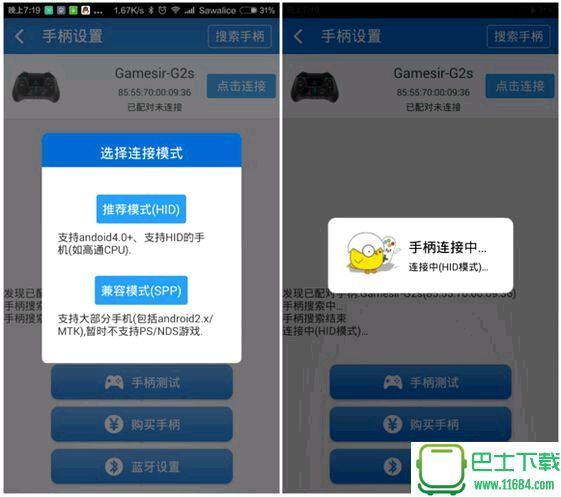
最后当搜索到小鸡手柄后,点击连接模式选择HID模式即可,如果你的手机是MTK就选择SPP兼容模式,总有一种适合你的手机!耐心等待连接,就可以啦!
总结:
小鸡游戏手柄方便携带,随充随用的特点相信大家也应该看到了,不过产能跟品控方面小鸡还是要抓把劲啊!为了以后能够让更多的人使用上小鸡游戏手柄,小鸡还有很长的路要走呢!加油!目前来说小鸡还是值得大家购买哦!
小秘密:小米手机4使用自家的小米手柄是必须要关掉wifi的,因为有冲突,但是小鸡不会!
试用
由于支持多种模式,小鸡的指示灯还真的是很多,第一次不看说明书的话保证没人懂的用,另外,手柄“肩部”也有两个提示灯,同时作为充电指示灯,四个按键也有背光效果,算是一个光污染手柄了。

开机后的各种灯

按住A再按开机,就是进入安卓模式,安卓机器人亮起,这个模式下,第三个鼠指示灯也会闪烁,可以进入鼠标操控模式

按住Y再开机,就是进入iOS专用IGS?模式


然后就是PC用的Xinput模式,按住X再开机就进入,这个模式下,如果没有蓝牙,就可以通过数据线或者接收器来连接
小鸡手柄在使用上非常方便,各种模式都能轻松连接使用,星仔尝试了小鸡模拟器,单独的PSP模拟器还有PC游戏,都无压力支持,果然是手柄中的AK47。

经典的FC热血物语,如果配合可联机的FC模拟器还能和小伙伴们一起玩,真是方便

PPSSPP官网下载的PSP模拟器,也是支持,星仔一时想不起安卓上有啥大作支持手柄的,一向也不喜欢用触屏玩大作,懒得下载就不做测试

使用2.5GHz模式连接PC,打了一盘《苍翼默示录:连续变换拓展版》,前面说过,小鸡的十字键不适合玩高强度操控游戏,确实如此,不过小鸡表现还是很不错,毫无延迟,除了十字键其他按键都很舒服灵敏